

Ana je na vrijeme shvatila da su njezine mape i datoteke u opasnosti ako ih sprema samo na jednome mjestu na lokalnom računalu. Zamolila je prijatelja Marka da joj pomogne riješiti taj problem.
Što je Marko predložio Ani kako bi se zaštitila od gubitka podataka?
Ponovno pregledaj videoisječak i izdvoji što je sve Marko naučio Anu.
Marko je pokazao Ani:
Ako si u mogućnosti, podijeli se s prijateljima u četiri skupine, a u svakoj neka bude između 4 i 7 članova.
Zadatak br. 2. (koji se nalazi u nastavku) izrađuju sve skupine. Ostali su zadatci dodijeljeni za svaku skupinu.
Na kraju prezentirajte jedni drugima svoj zadatak.
Sve zadatke, ako želiš, možeš proučiti i izraditi i samostalno.
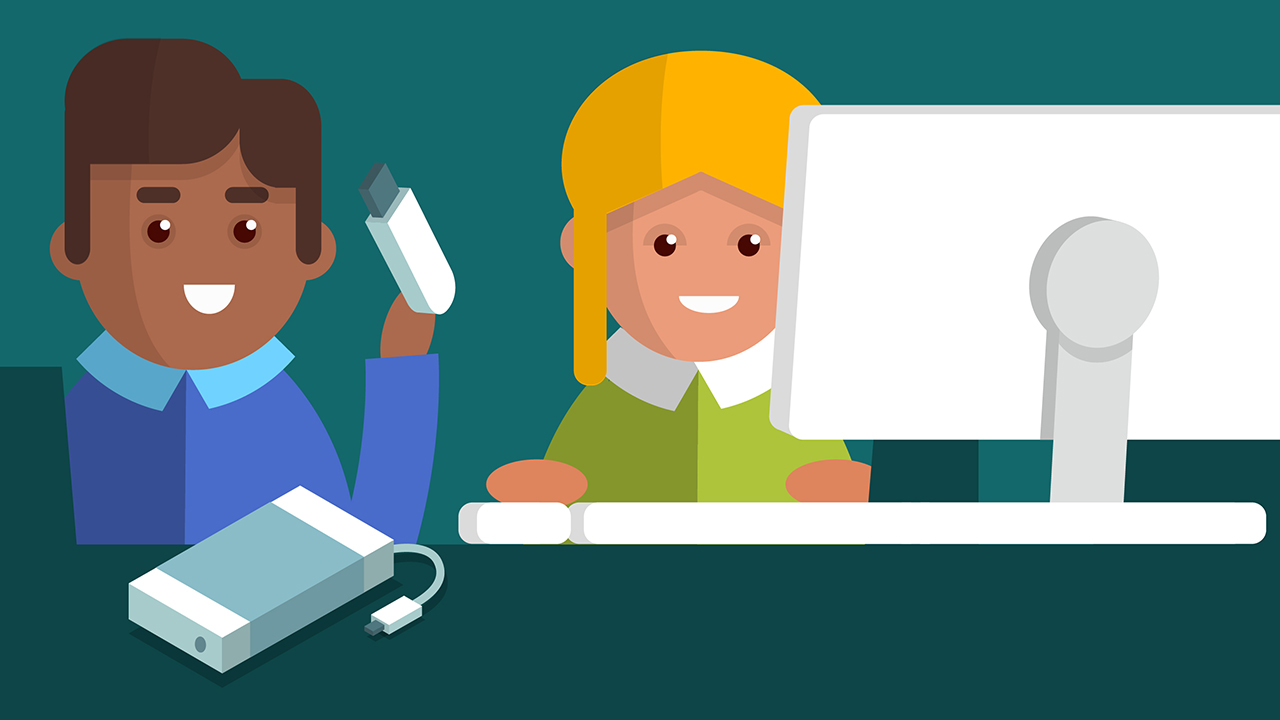
Ponovno pogledaj videoisječak koji se nalazi na početku jedinice, a u kojem Marko pomaže Ani s njezinim dokumentima. Nakon toga izradi korake kopiranja mapa i datoteka te riješi praktičnu vježbu u nastavku.
Mapi Domace_zivotinje u prošloj si jedinici izradio/izradila podmape Tekst, Video i Slike.
Kopiraj te mape i zalijepi ih u mape Divlje_zivotinje-grabezljivci i Divlje_zivotinje- male_zivotinje.
Skupina broj 1
Ponovno pogledaj videoisječak koji se nalazi na početku jedinice, a u kojem Marko pomaže Ani s njezinim dokumentima. Nakon toga izradi korake premještanja mapa i datoteka i riješi praktičnu vježbu u nastavku.
Izradi mapu Divlje_zivotinje i u nju premjesti mape Divlje_zivotinje-grabezljivci i Divlje zivotinje-male_zivotinje.
Skupina broj 2
Ponovno pogledaj videoisječak koji se nalazi na početku jedinice, a u kojem Marko pomaže Ani s njezinim dokumentima. Nakon toga izradi korake preimenovanja mapa i datoteka i riješi praktičnu vježbu u nastavku.
Mapu Divlje_zivotinje-grabezljivci preimenuj u Grabezljivci, a mapu Divlje_zivotinje-male_zivotinje preimenuj u Male_zivotinje.
Skupina broj 3
Ponovno pogledaj videoisječak koji se nalazi na početku jedinice, a u kojem Marko pomaže Ani s njezinim dokumentima. Nakon toga izradi korake brisanja mapa i datoteka i riješi praktičnu vježbu u nastavku.
Izbriši mapu Kucni_ljubimci.
Skupina broj 4
Ponovno pogledaj videoisječak koji se nalazi na početku jedinice, a u kojem Marko pomaže Ani s njezinim dokumentima. Nakon toga izradi korake prenošenja mapa i datoteka u oblak na udaljeno računalo i riješi praktičnu vježbu u nastavku.
Mapu Domace_zivotinje i mapu Divlje_zivotinje prenesi u oblak.
Mape i datoteke možemo prikazati u prozoru na više načina. To su:
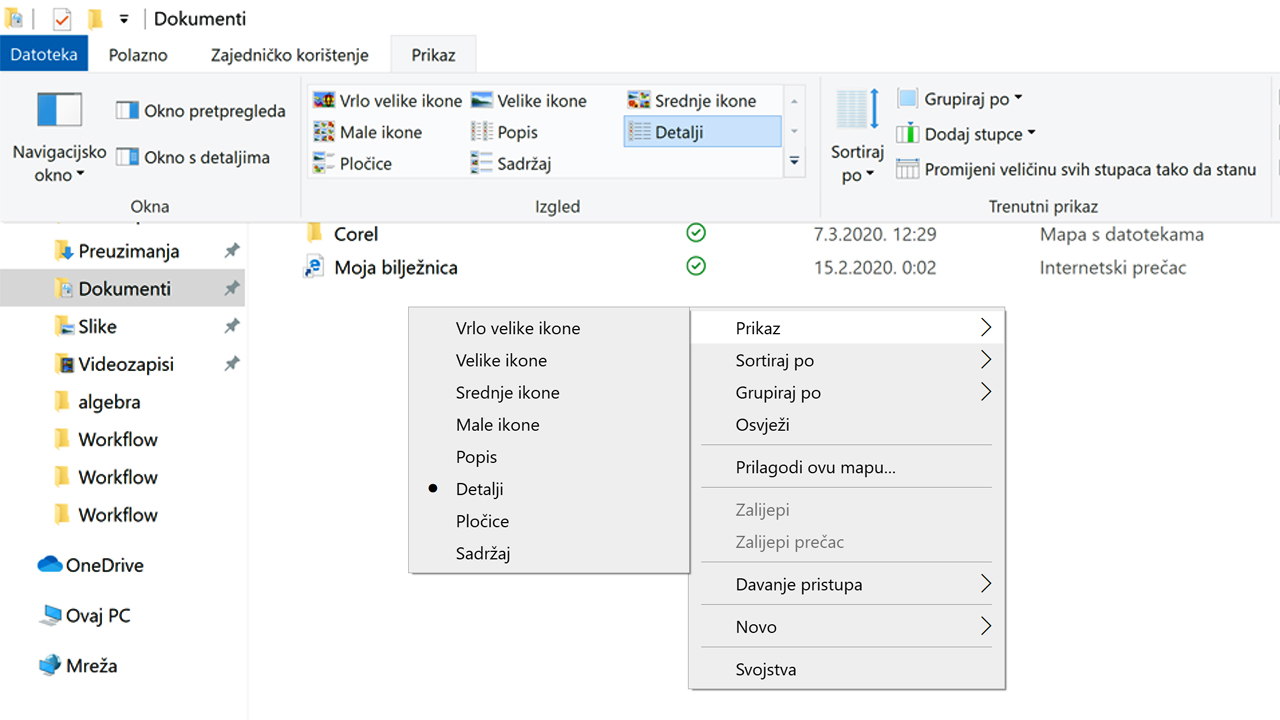
Prikaz Detalji najkorisniji je način prikaza. U prikazu Detalji dobijemo informacije o nazivu mape ili datoteke, datumu izmjene te o njezinoj vrsti i veličini.
Ostali prikazi samo su različite veličine ikona i ispisa naziva mapa ili datoteka ispod njih. U prikazu Vrlo velike ikone, kako sam naziv kaže, mape i datoteke prikazane su vrlo velikim ikonama. U prikazu Velike ikone, mape i datoteke prikazane su nešto manjim ikonama, ali još dovoljno velikima da se nazivaju Velike ikone.
Zahvaljujući prikazu Detalji na vrlo jednostavan način razvrstavamo mape i datoteke. Dovoljno je kliknuti na zaglavlje ispod kartica.
Jednom razvrstane mape i datoteke lakše je pretraživati.
Kako se razvrstavaju mape i datoteke u prikazu Detalji, pogledaj u sljedećem videozapisu.
Mape i datoteke možemo pretraživati na nekoliko načina.
1. način
S pomoću razvrstavanje prema nekom kriteriju iz prikaza Detalji.
2. način
Znamo li mapu u kojoj se nalazi datoteka i znamo li barem djelomični naziv datoteke, možemo je pretražiti tako da u okvir za pretraživanje u desnom dijelu prozora upišemo barem djelomični naziv datoteke.
Npr.
Ne znamo zove li se datoteka jagoda.jpg, jagode.jpg, jagodice.jpg ili možda i nije pohranjena kao .jpg već kao .png datoteka. Tada je dovoljno upisati jagod kako bi se datoteka pronašla.
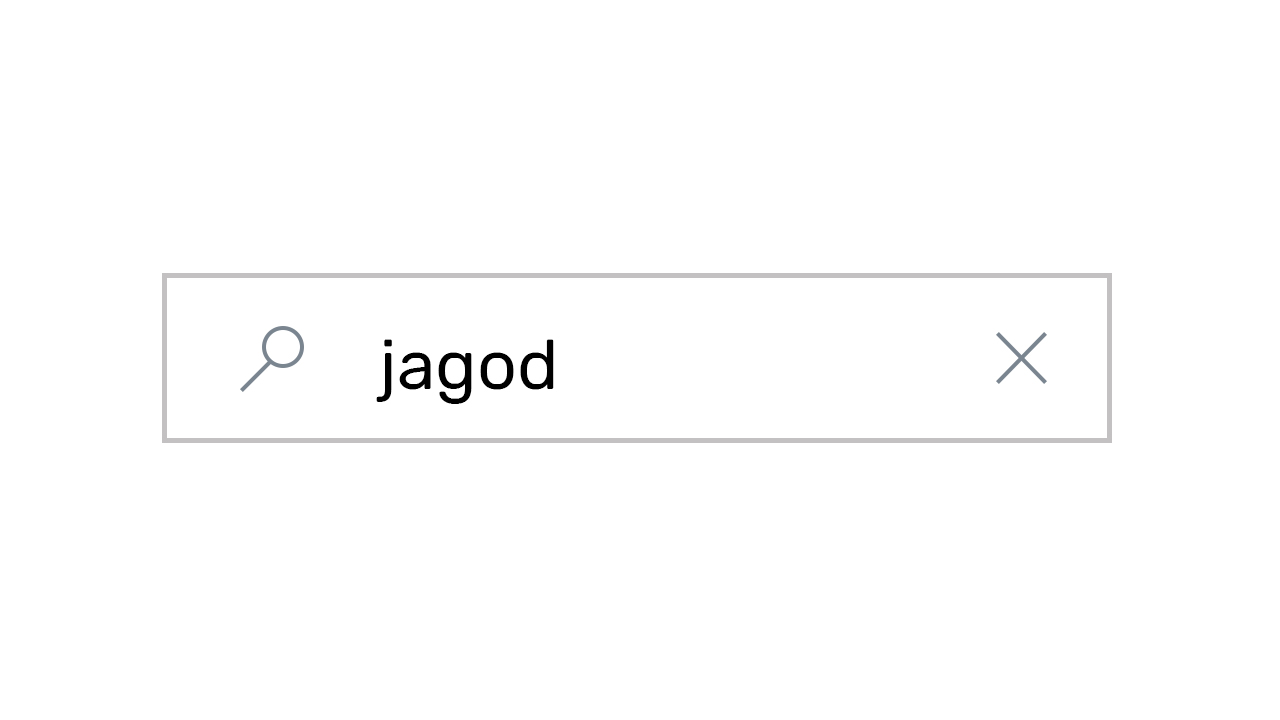
3. način
Ako ne znamo gdje smo spremili datoteku, ali znamo barem približno njezin naziv, imamo mogućnost pretraživanja cijelog spremnika računala.
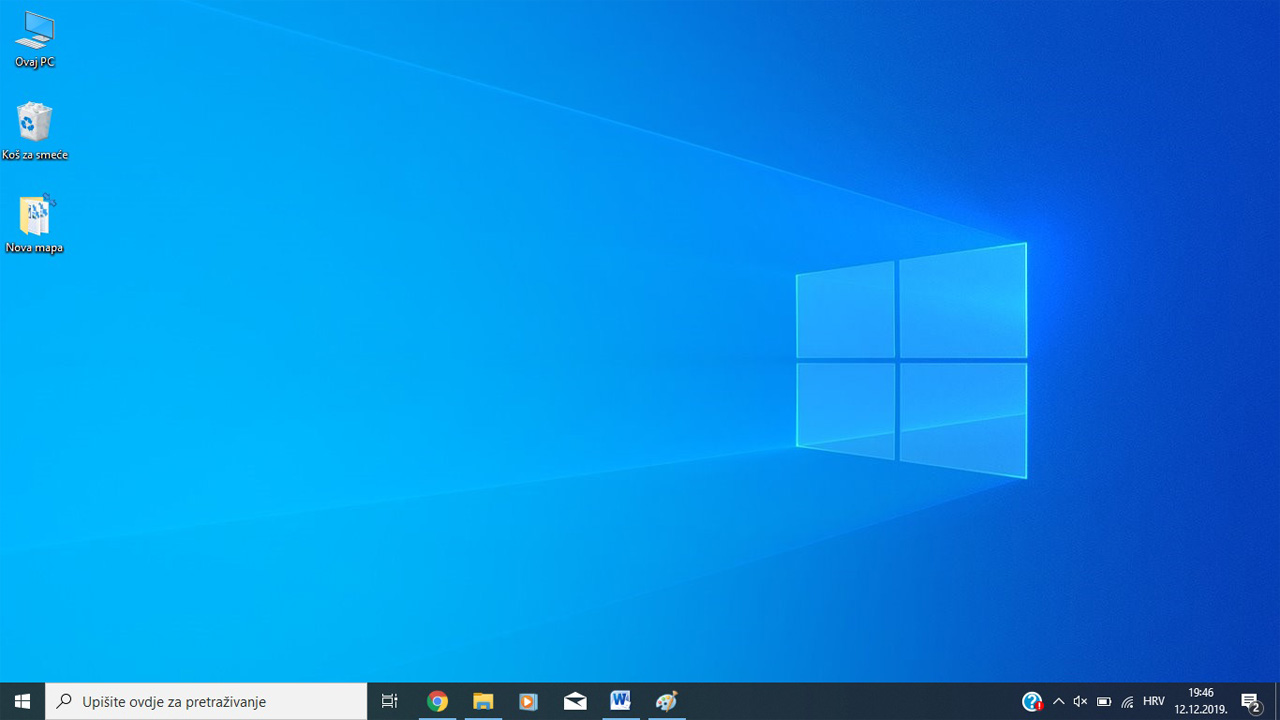
Sljedeća fotografija prikazuje rezultate pretraživanja pri unosu riječi Word. Na taj je način pronađen program za pisanje Word.
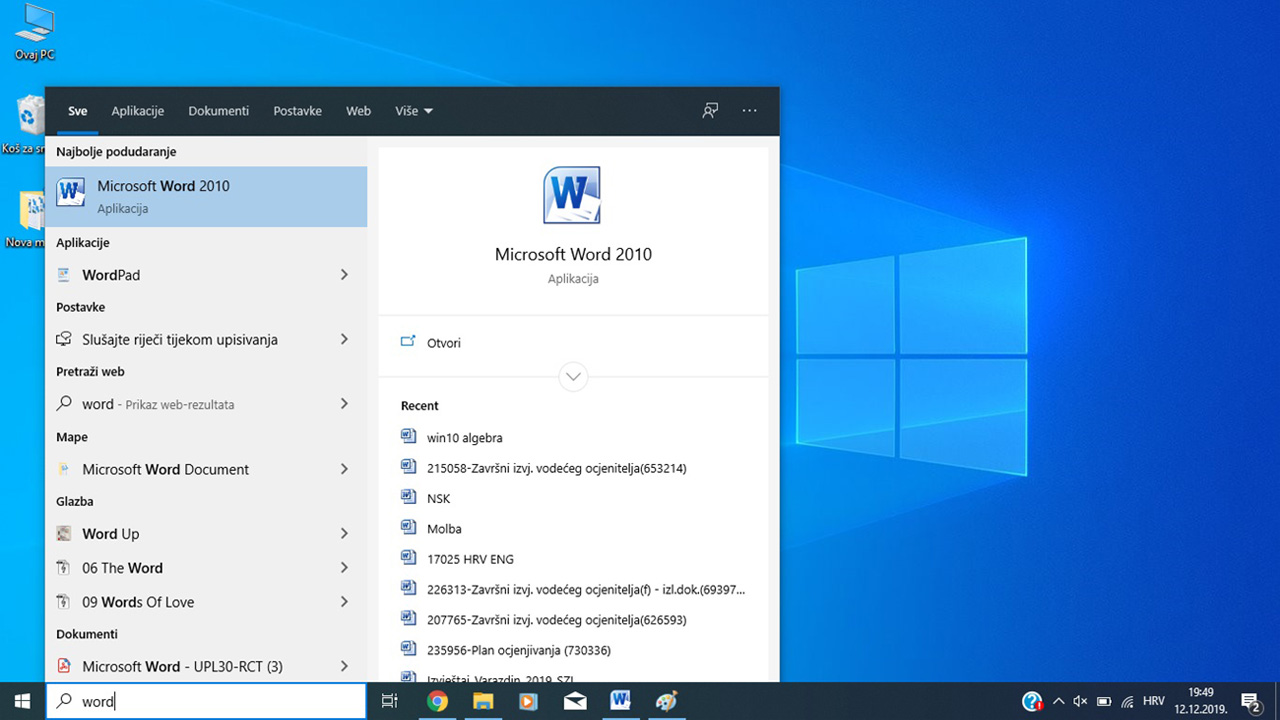
Koristeći se okvirom za pretraživanje cijelog računala, možemo pronalaziti i otvarati programe. Prisjeti se da je program zapravo datoteka.
U okvir za pretraživanje koji se nalazi na programskoj traci upišemo naziv programa. On se pojavi u rezultatima pretraživanja i mi ga jednostavno izaberemo i na taj način otvorimo.
Dobro je izraditi rezervnu kopiju svojih podataka ako ih spremamo lokalno i čuvamo na nekom od lokalnih spremnika.
Drugi je način čuvanja podataka od gubitka spremanje podataka u oblaku.
Osnovne radnje s mapama i datotekama (osim njihova stvaranja) jesu sljedeće: kopiranje, premještanje, prenošenje u oblak, preimenovanje, brisanje.
Mape i datoteke možemo razvrstavati i pretraživati. U tome nam pomaže prikaz mapa i datoteka izgleda Detalji.